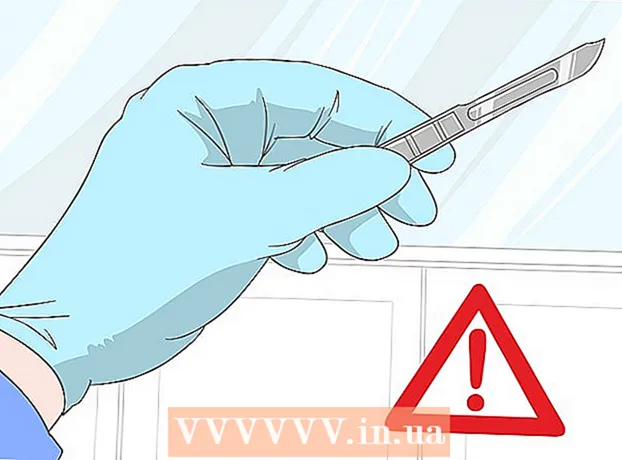Forfatter:
Florence Bailey
Opprettelsesdato:
27 Mars 2021
Oppdater Dato:
1 Juli 2024

Innhold
- Trinn
- Metode 1 av 5: Fjern spionprogrammer og virus
- Metode 2 av 5: Optimaliser oppstarten
- Metode 3 av 5: Fjern unødvendige programmer
- Metode 4 av 5: Oppgradering av utstyr
- Metode 5 av 5: Andre endringer
Begynner Windows å kjøre sakte? Tar det lengre tid å starte programmer enn før? Følg denne veiledningen for å få fart på Windows 7.
Trinn
Metode 1 av 5: Fjern spionprogrammer og virus
- 1 Kjør et godt antivirusprogram. Den beste måten å bekjempe virus på er å forhindre at de oppstår. Det er flere gratis og pålitelige antivirusprogrammer tilgjengelig online. Antivirusprogrammet må kjøre når datamaskinen er koblet til Internett.
- 2 Sjekk datamaskinen din for virus. Hvis du ikke har gjort det nylig, kan du kjøre et virussøk på datamaskinen. Hvis antivirusprogrammet tilbyr skannealternativer, velger du en fullstendig skanning. Planlegg en skanning (minst en gang i uken) for å forhindre virus.
- 3 Søk etter skadelig programvare. Spyware og malware er programmer som blir installert uten din kunnskap, kjører i bakgrunnen og bruker verdifulle systemressurser. Windows Defender leveres forhåndsinstallert med en malware -skanner, og det er mange lignende gratisprogrammer tilgjengelig på Internett.
Metode 2 av 5: Optimaliser oppstarten
- 1 Fjern unødvendige programmer fra oppstart. Mange programmer starter når datamaskinen starter. Dette er gjort for å gi rask tilgang til slike programmer, men dette øker oppstartstiden for systemet betydelig.
- 2 Se i varslingsområdet nederst til høyre på skrivebordet. Ikonene som er der og det er programmer som lanseres når systemet starter. Klikk på pilen til venstre for å se alle ikonene.
- 3 Velg programmene du ikke trenger ved oppstart. Måten å fjerne individuelle programmer fra autorun varierer, men i generelle tilfeller høyreklikker du på et ikon for å få frem en meny. I denne menyen kan det være et alternativ for å fjerne programmet fra oppstart. Hvis ikke, åpner du programmet og går til Innstillinger eller Alternativer -menyen - der kan du konfigurere parametere for programstart.
- 4 Fjern usynlige programmer. Noen programmer vises ikke i varslingsområdet, men de starter fortsatt når systemet starter. For å fjerne slike programmer, gå til Start -menyen og skriv msconfig i søkefeltet.
- Gå til Oppstart. Fjern merket i boksene for programmer du ikke vil starte med Windows -oppstart. Sørg for at du vet hvilke programmer du deaktiverer, da det er mulig å deaktivere viktige Windows -tjenester, noe som vil påvirke driften av systemet.
Metode 3 av 5: Fjern unødvendige programmer
- 1 Fjern unødvendige programmer. I tillegg til å bruke opp harddiskplass, kan unødvendige programmer fortsatt kjøre prosesser i bakgrunnen, selv om du ikke trenger det. Dette gjelder spesielt for antivirusprogrammer eller andre lignende verktøy.
- Nye datamaskiner kommer ofte med forhåndsinstallert programvare. Mange av disse er testversjoner som må kjøpes for senere bruk. Avinstaller dem hvis du ikke har tenkt å bruke disse programmene.
- 2 Klikk Start - Kontrollpanel - Programmer og funksjoner, og klikk deretter Avinstaller. Dette åpner en liste over programmer som er installert på datamaskinen. Avhengig av hvor mange programmer som er installert, kan det ta noen minutter før listen åpnes.
- 3 Velg programmet du vil avinstallere. På menylinjen (øverst) blir Slett -knappen aktiv. Klikk på den for å starte avinstalleringsprosessen. Hvert program har sin egen fjerningsmetode, men de fleste er automatiserte.
Metode 4 av 5: Oppgradering av utstyr
- 1 Legg til RAM. Windows 7 krever minst 1 GB RAM, men fungerer bedre med 2 GB eller mer. Hvis du har et 32-biters Windows 7-system, vil det ikke være mer enn 4 GB RAM tilgjengelig. Hvis du har mer enn 4 GB RAM, bør du vurdere å installere 64-biters Windows.
- Hvis du har to 512 MB RAM -pinner, bør du vurdere å bytte dem ut med to 1 GB eller 2 GB pinner, noe som vil forbedre systemytelsen betydelig.
- Bærbare datamaskiner og stasjonære datamaskiner bruker forskjellige typer minne, så sørg for å kjøpe riktig type for datamaskinen.
- 2 Installer en ny prosessor. Dette er mye vanskeligere enn å oppgradere RAM, men det vil gi den viktigste økningen i systemets hastighet. Når du installerer en ny prosessor, må du mest sannsynlig installere Windows på nytt for at datamaskinen skal fungere normalt.
- Prosessorer i bærbare datamaskiner blir vanligvis ikke oppgradert.
Metode 5 av 5: Andre endringer
- 1 Deaktiver søkeindeksering. Deaktivering av denne tjenesten vil øke datamaskinens generelle ytelse. Hvis du ikke bruker søk ofte, må du gjøre det.
- Klikk Start og skriv services.msc i søkefeltet. Dette åpner vinduet Tjenester.
- Høyreklikk på Windows Søk og velg Egenskaper. I Oppstartstype velger du Deaktivert. Klikk på Bruk for å lagre endringene. Klikk på Stopp for å avslutte gjeldende arbeid, og denne tjenesten vil ikke lenger starte når Windows starter.
- 2 Deaktiver Aero -temaet. Aero -temaet er det som gjør Windows visuelt tiltalende. På svake maskiner tar det opp en betydelig mengde verdifulle systemressurser.
- Høyreklikk på skrivebordet og velg Personalisering.
- Velg et hvilket som helst tema fra “Grunnleggende temaer og temaer med høy kontrast.” Dette vil fjerne Windows fra all sin visuelle appell, men vil gi systemet et betydelig ytelsesøkning.
- 3 Deaktiver åpenhet.
- Klikk Start.
- Klikk på Kontrollpanel.
- Klikk på Personalisering.
- Klikk på Vindusfarge.
- Fjern merket for "Aktiver åpenhet".
- Klikk på "Lagre endringer".
- 4 Kjør Diskopprydding. Dette verktøyet sletter unødvendige filer på harddisken. For noen brukere kan dette føre til økt ytelse.
- Klikk Start> Alle programmer> Tilbehør> Systemverktøy> Diskopprydding. Verktøyet vil skanne systemet for uønskede filer (denne prosessen kan ta flere minutter).
- Velg deretter hvilke filer du vil slette. Verktøyet gir en beskrivelse for hver filtype du har valgt.
- 5 Defragmenter harddisken. Når du avinstallerer programmer (filene deres), blir harddisken fragmentert, noe som kan bremse systemets tilgang til de nødvendige programmene. Defragmentering er vanligvis planlagt å kjøre, men du kan også kjøre den manuelt.
- Klikk Start> Alle programmer> Tilbehør> Systemverktøy> Diskdefragmentering.
- 6 Installer Windows på nytt. Omformatering av harddisken og installering av Windows på nytt kan gi datamaskinen den beste ytelsen.